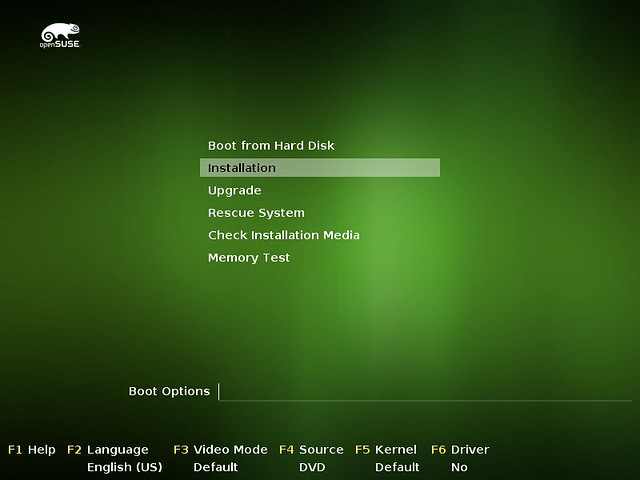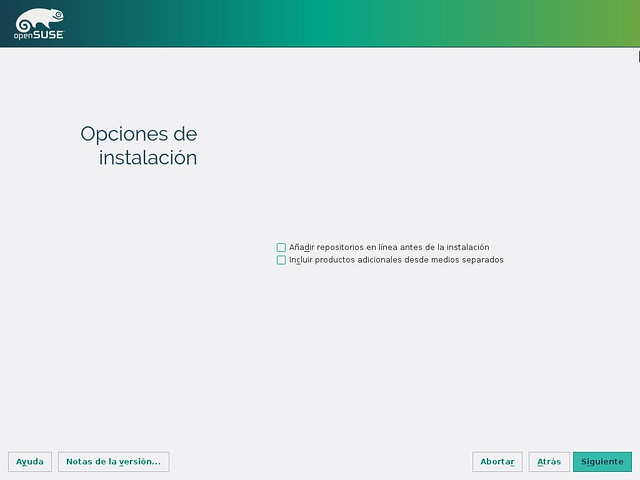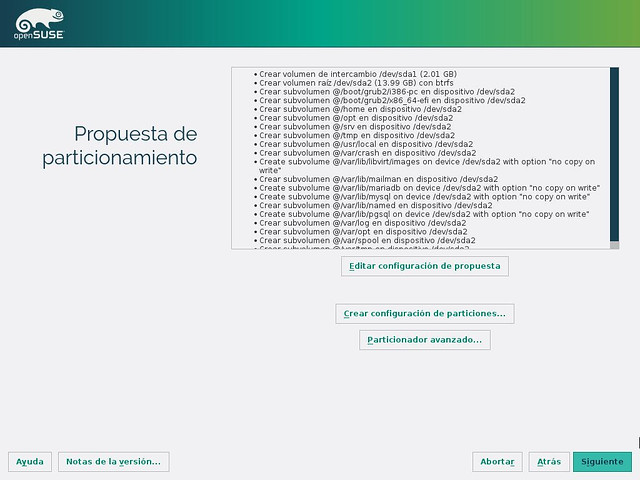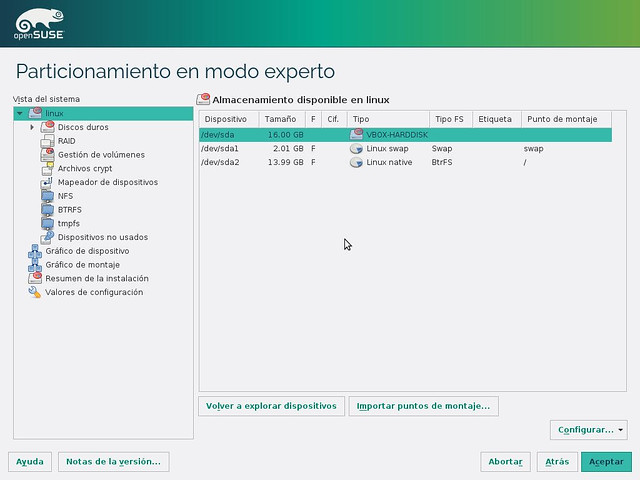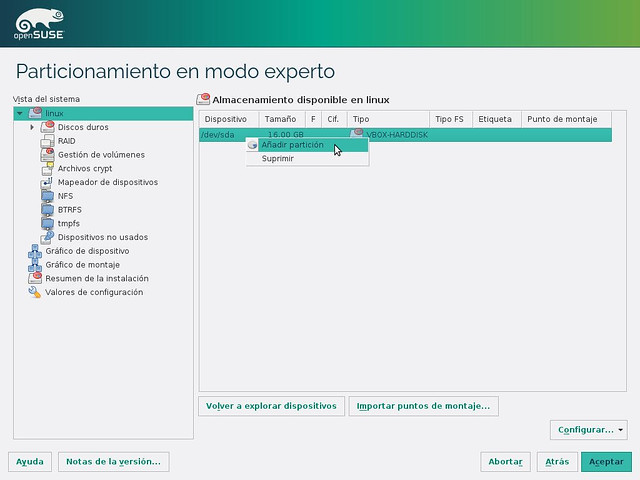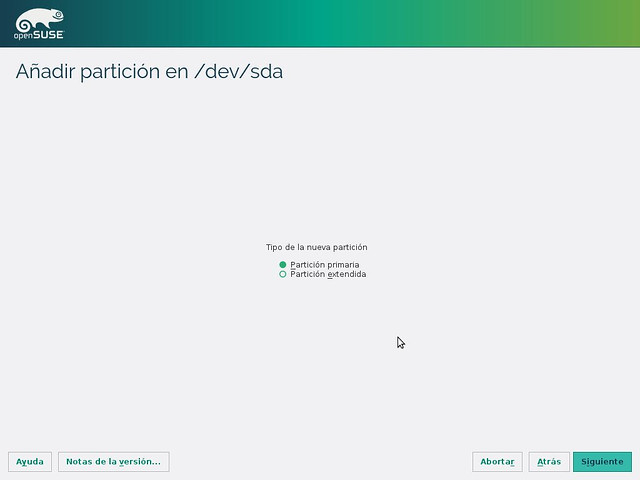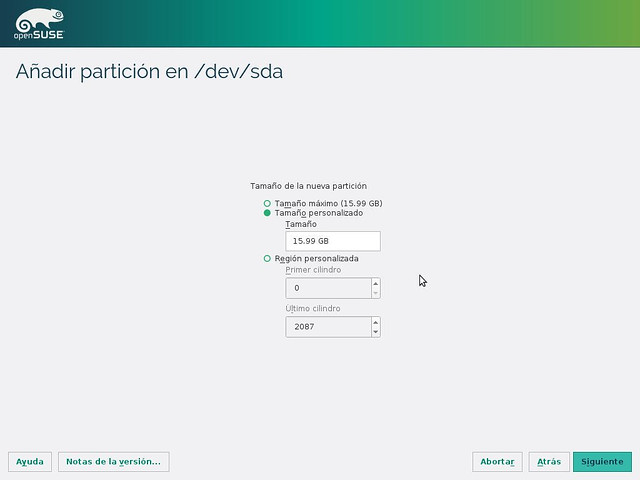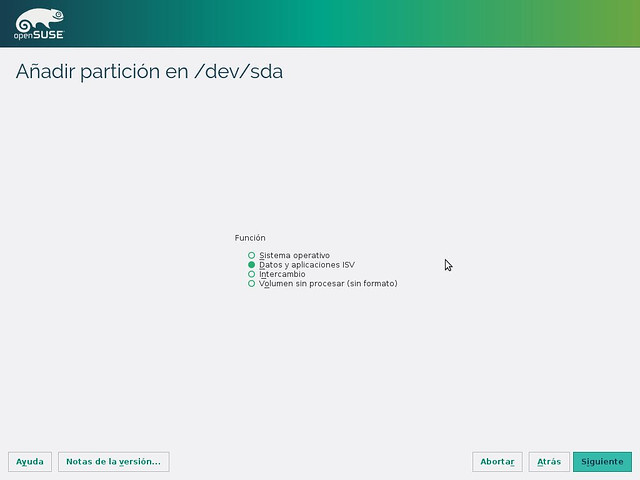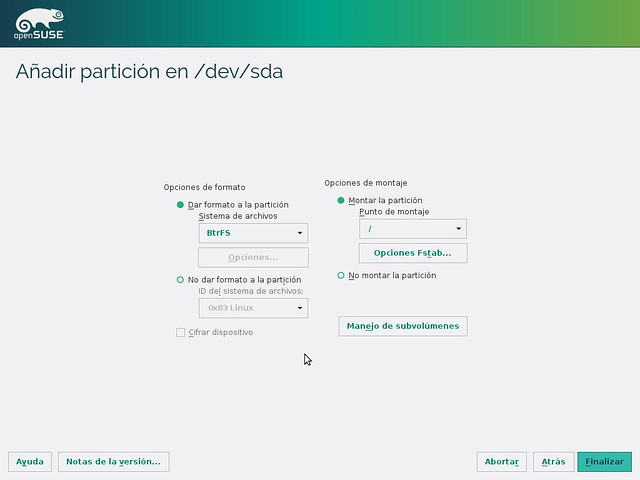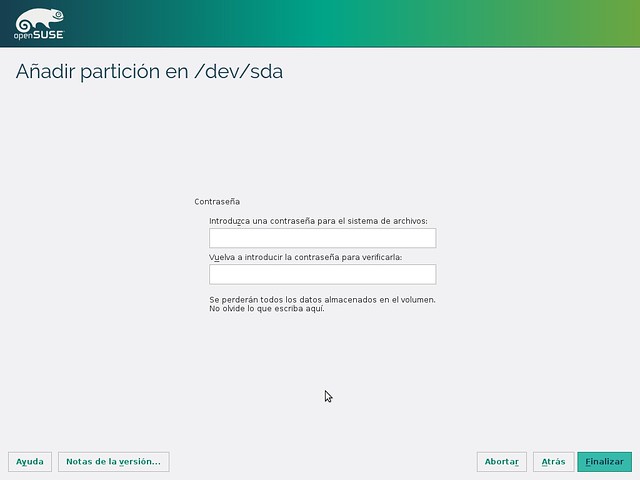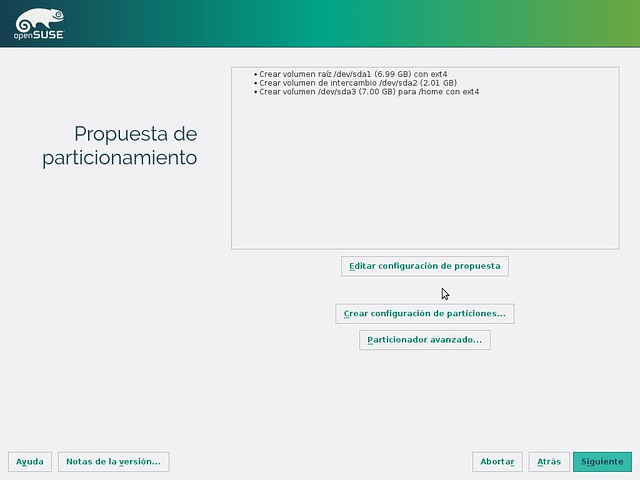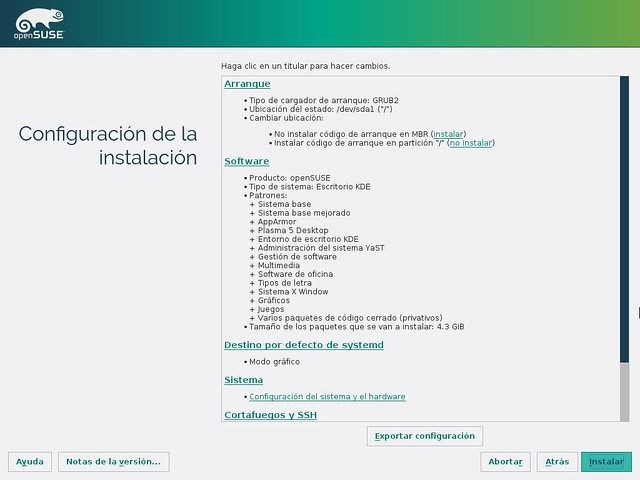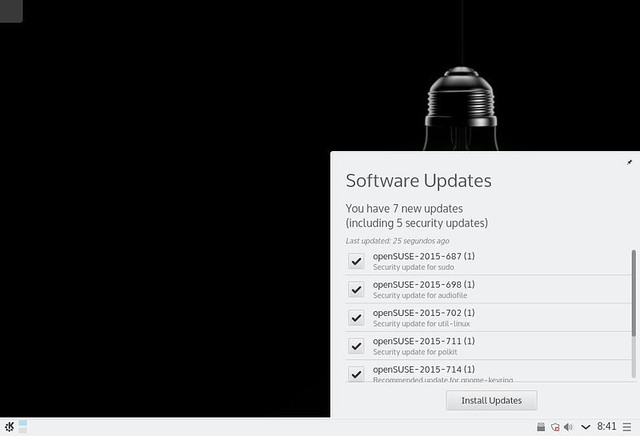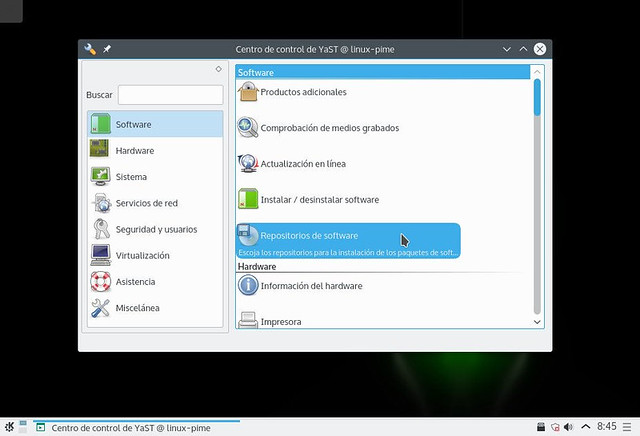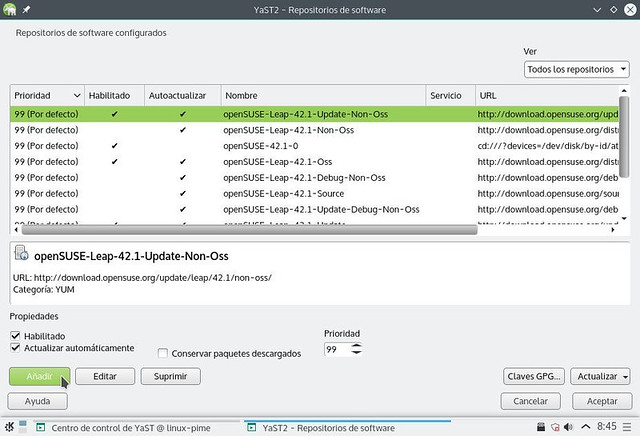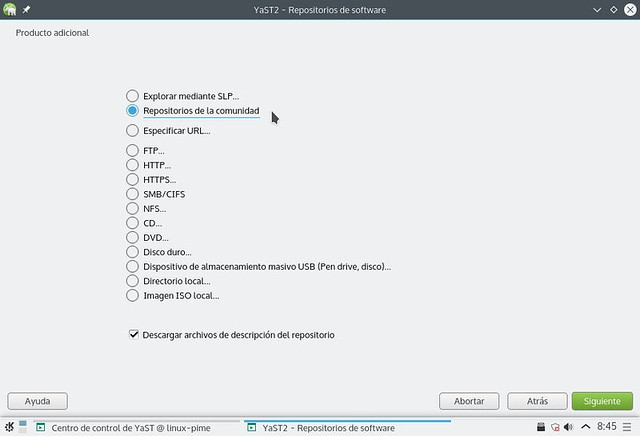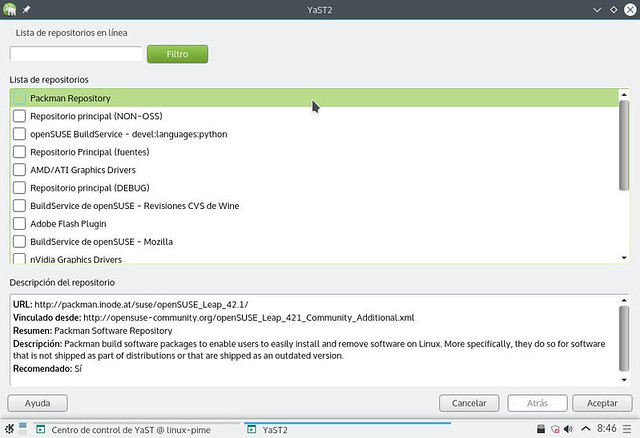La última vez que le dedicamos un tutorial a openSUSE fue hace un par de años y ha llovido mucho desde entonces. La distro del camaleón se ha bifurcado en dos ramas oficiales complementarias como son Tumbleweed, de carácter rolling release, y openSUSELeap, enfocada en la estabilidad y el soporte, cuya primera versión apenas ha cumplido una semana de vida. Por lo tanto, es un momento ideal para repasar la instalación y configuración de un sistema que con su reciente reestreno se ha posicionado como una de las alternativas GNU/Linux más interesantes del panorama.
Las razones para querer probar openSUSE Leap 42.1 están resumidas en su anuncio de lanzamiento, así que vamos directos al grano. A tener en cuenta:
- Solo está disponible para arquitecturas x86 de 64-bit.
- Solo se distribuye de manera oficial en DVD (ignoramos la edición para instalación en red, dirigida a público muy específico y conocedor del sistema). Descargar.
A modo de preliminares hará falta una memoria USB de al menos 6 GB y una aplicación para grabarla que dependerá del sistema en el que uno se encuentre: para Windows, Mac o Linux; en Arch Linux y derivadas está entre otras la propia herramienta de openSUSE para estos menesteres, Imagewriter; y en Ubuntu y derivadas no hay ni que pensarlo: MintStick. Una vez hecho solo es cuestión de… Copias de seguridad. Tener un buen sistema de copias de seguridad es crucial para no salir escaldado, y no lo digo porque el proceso de instalación de openSUSE conlleve ningún riesgo. Es un consejo de los de por si acaso, en cualquier caso. Ahora sí, solo es cuestión de arrancar con el USB y comienza la instalación.
Nota: para realizar todas las capturas que acompañan este artículo he instalado openSUSE en una máquina virtual, por lo que algunos detalles se pierden, aunque se explican.
Instalación
- Cuando aparezca esta pantalla, presiona F2 para escoger el idioma directamente y a instalar se ha dicho.
- Si la pantalla no concuerda, entonces se trata de un PC con UEFI activado (si no usas Windows desactívalo, UEFI es mugre). Lo único que cambia es este primer paso y otro que más adelante señalaremos.
Idioma, teclado y acuerdo de licencia
- De nuevo hay ocasión de cambiar el idioma y la distribución del teclado, si no se había hecho.
Opciones de instalación
- Tras una pantalla intermedia en la que se comprueba el hardware del equipo, llegan más opciones para usuarios experimentados. Le merecerá la pena a quien sepa con exactitud lo que busca, así que siguiente.
Propuesta de particionamiento
- Así es openSUSE: suelta el chorizo y, ¿convence? Dependerá de la persona, pero suponiendo que el objetivo es un sistema de PC corriente y moliente, con la raíz y el home separados y poco más, con el particionador avanzado se acaba antes.
Particionamiento en modo experto
- Lo primero, volver a explorar dispositivos para que el particionador refleje el verdadero estado de los discos. Moverse por el particionador para una instalación común es fácil. En un principio, con que el usuario conozca su configuración de discos y no salga del árbol de discos duros no se va a perder.
- De manera adicional se puede importar los puntos de montaje, esto es, YaST reconocerá la disposición de las particiones existentes (raíz, home, etc) y les asignará automáticamente un punto de montaje, además de marcar la partición del sistema (raíz) para su formateo. Si se tiene todo bien organizado, es un método muy rápido.
- Mediante el menú contextual se pueden realizar las operaciones correspondientes con tranquilidad, porque los cambios no se harán efectivos hasta más adelante.
Añadir una nueva partición consta de tres pasos:
Como se ve, en los dos primeros se configura el tipo y tamaño de la partición y el tercero no es más que una propuesta a modo de plantilla. Así, por sistema operativo se entiende la raíz, para la cual Btrfs es el sistema de archivos predeterminado; datos y aplicaciones ISV hará lo propio con el home y XFS; intercambio es para la swap y volumen sin procesar (sin formato) para terminar de configurar la partición de cero.
- En cualquier caso, es en esta pantalla en la que se puede elegir el sistema de archivos que se desee (la recomendación es ext4 para todo), así como asignar el punto de montaje. También se puede optar por solo montar la partición y, por último, cifrarla, aunque solo de tratarse de la partición home u otra destinada al almacenamiento de archivos.
- La contraseña de las particiones cifradas se pedirá en el arranque del sistema y olvidarla significa decirle adiós a los datos de esa partición. El cifrado completo del sistema, por otro lado, es más costoso e irrelevante para el usuario corriente.
- En cuanto a la partición de arranque para UEFI, el instalador recordará de su necesidad de no haberla creado, lo mismo para la swap.
- Una vez configurado todo se acepta, se regresa a la propuesta de particionamiento definitiva y siguiente. Los cambios aún no se escribirán en disco, pero conviene fijarse en ellos.
Reloj y zona horaria
- Es posible que habiendo seleccionado el idioma y la distribución del teclado baste con darle a siguiente, pero de no ser así este es el momento de elegir el huso horario según localización.
Selección de escritorio
- La opción por defecto es KDE (Plasma 5.4), a la que se le suman GNOME (3.16), Xfce (4.12), LXDE (0.99) y un gestor de ventanas mínimo (IceWM) que se instalará igualmente como respaldo de cualquiera de los anteriores.
Crear nuevo usuario
- Penúltimo paso y tan obvio que sobran las explicaciones. Es recomendable desmarcar el inicio de sesión automático, excepto si se ha cifrado el home y no se comparte el equipo.
Configuración de la instalación
- Revisión final, aunque las posibilidades son todas: pulsando sobre cada apartado se puede acceder a una configuración mucho más profunda, como he dicho antes, solo apta para quien sepa lo que hace. Tampoco merece la pena, porque la instalación va a empezar y es rápida (en mi PC, un i5 con 8GB de RAM y SSD, cinco minutos clavados contando todo el proceso).
Configuración
Continuamos con la configuración inicial de la recién instalada openSUSE Leap 42.1, y es más fácil que nunca por una simple razón: desarrolladores y empaquetadores se han puesto las pilas para ofrecer un lanzamiento sólido a todos los niveles, incluyendo el software generalmente más problemático. Y a grandes rasgos, lo han conseguido.
Actualizando el sistema
- Esto no cambia con respecto a la instalación de cualquier otro sistema operativo y lo primero es actualizar los paquetes. El cómo dependerá del escritorio, pero hay tres vías: consola, YaST o la más directa, el icono de actualizaciones pendientes que aparecerá en la bandeja de sistema (!).
Controladores gráficos y soporte multimedia
En openSUSE Community no se han hecho esperar en esta ocasión y la instalación de los códecs multimedia para KDE y GNOME, así como los controladores privativo para Nvidia y AMD, está lista a golpe de ratón. Eso sí, solo funciona con Firefox.
Podríamos dar por concluida la guía, pues lo básico está todo hecho. A partir de aquí será cada usuario quien decida cuál es el siguiente paso. Sin embargo, como todo gira en torno al software, proseguimos un poco más.
Repositorios
- A través de YaST se accede a la gestión de repositorios gráfica.
- Desde ahí agregar repositorios comunitarios es un mero trámite: “Añadir”.
- Y “repositorios de la comunidad”.
- Estos repositorios comunitarios ofrecen paquetes más actualizados y o restringidos. Por ejemplo, la instalación de los controladores gráficos y el soporte multimedia podría realizarse también por ahí, con más pasos.
Consejo: hay repositorios que, a priori, no vale la pena utilizar,. Por ejemplo el de Firefox, porque han acelerado la liberación de actualizaciones del navegador web en los repositorios normales; o el del Adobe Flash Plugin, que ya está incluido en Packman y este sí es un repositorio imperdible (si se ha seguido la instalación de controladores y multimedia de más arriba debería estar añadido). Asimismo habrá aplicaciones que insertan su propio repositorio, como sucede con las de Google; no es mala idea revisar de vez en cuando para limpiar.
Más software
Para software adicional más allá de los repositorios accesibles por defecto, si Ubuntu tiene Launchpad y Arch Linux AUR, el camaleón tiene openSUSE Build Service (OBS), que se traduce en la búsqueda de paquetes en línea de la distribución, ampliando de manera notable el catálogo de aplicaciones disponible. Ahí cuelgan paquetes desarrolladores, mantenedores, grupos y usuarios para su instalación con un clic.
De nuevo, estos paquetes solo se pueden instalar con un clic desde Firefox, y de nuevo agregarán su propio repositorio para mantenerse actualizados. No obstante, se puede descargar el ejecutable y si no hay dependencias incumplidas, servirá (ojo con las versiones).
Hasta aquí llegamos. ¿Se ha hecho largo? Espero que no. Si os fijáis, la instalación completa duraría entre cinco y diez minutos y la configuración con la mitad está solventada. El tiempo variará según el hardware y si se conoce con exactitud qué hacer, claro, y para eso esta guía, para echar una mano, y unas pocas explicaciones eran imprescindibles. Pero ya lo veis, sin abrir la terminal una vez.
Fuente: muylinux